Отладка неотзывчивых приложений
Читать на других языках: English Português 中文
Существует множество руководств по отладчику, которые научат вас устанавливать точки останова на строке, регистрировать значения или оценивать выражения. Хотя одни только эти знания дают вам множество инструментов для отладки вашего приложения, реальные сценарии могут быть немного сложнее и требовать более продвинутого подхода.
В этой статье мы узнаем, как найти код, вызывающий сбой пользовательского интерфейса, без особых предварительных знаний о проекте, и исправить сломанный код на лету.
Проблема
Если вы хотите последовать примеру, начните с клонирования этого репозитория: https://github.com/flounder4130/debugger-example
Предположим, у вас есть сложное приложение, которое аварийно завершает работу при выполнении какого-либо действия. Вы знаете, как воспроизвести ошибку, но сложность в том, что вы не знаете, какая часть кода отвечает за этот функционал.
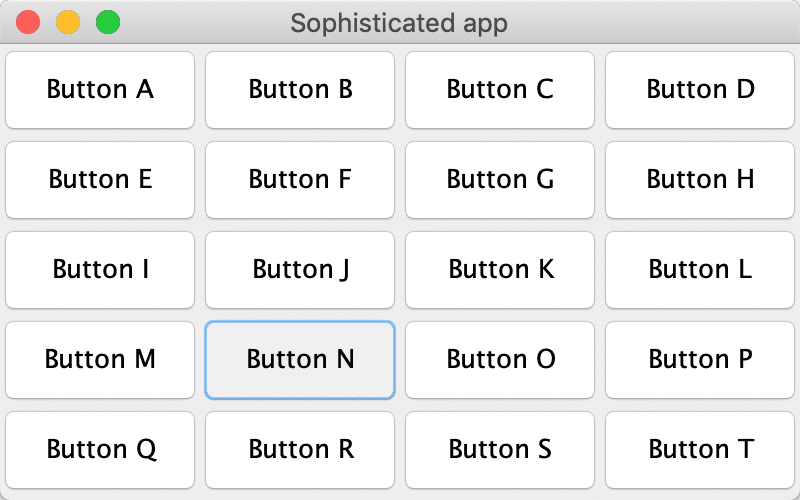
В нашем примере приложения сбой происходит при нажатии кнопки Кнопка N. Однако найти код, отвечающий за это действие, не так-то просто:
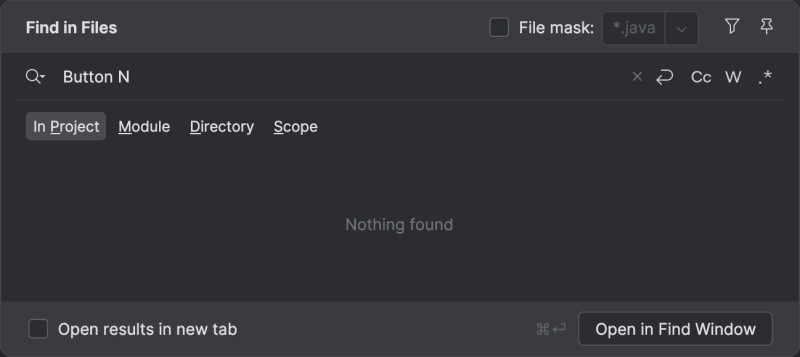
Давайте посмотрим, как можно использовать отладчик, чтобы найти его.
Точки останова метода
Преимущество точек останова метода перед точками останова строки заключается в том, что их можно использовать во всех иерархиях классов. Чем это полезно в нашем случае?
Если вы посмотрите на пример проекта, то увидите, что все классы действий получены из интерфейса Action с помощью одного метода: Perform().
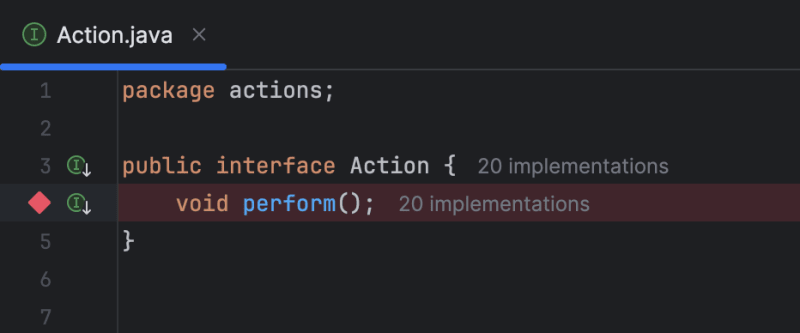
Установка точки останова для этого метода интерфейса приведет к приостановке работы приложения каждый раз при вызове одного из производных методов. Чтобы установить точку останова метода, щелкните строку, объявляющую метод.
Запустите сеанс отладки и нажмите Кнопку N. Приложение приостановлено на ActionImpl14. Теперь мы знаем, где находится код, соответствующий этой кнопке.

Хотя в этой статье мы сосредоточены на поиске ошибки, этот метод также может сэкономить вам много времени, если вы хотите понять, как что-то работает в большой базе кода.
Приостановить приложение
Подход с точками останова метода работает нормально, но он основан на предположении, что мы что-то знаем о родительском интерфейсе. Что, если это предположение неверно или мы не можем использовать этот подход по какой-то другой причине?
Ну, мы можем сделать это даже без точек останова. Нажмите кнопку N и, пока приложение зависает, перейдите в IntelliJ IDEA. В главном меню выберите Выполнить | Действия отладки | Приостановить программу.
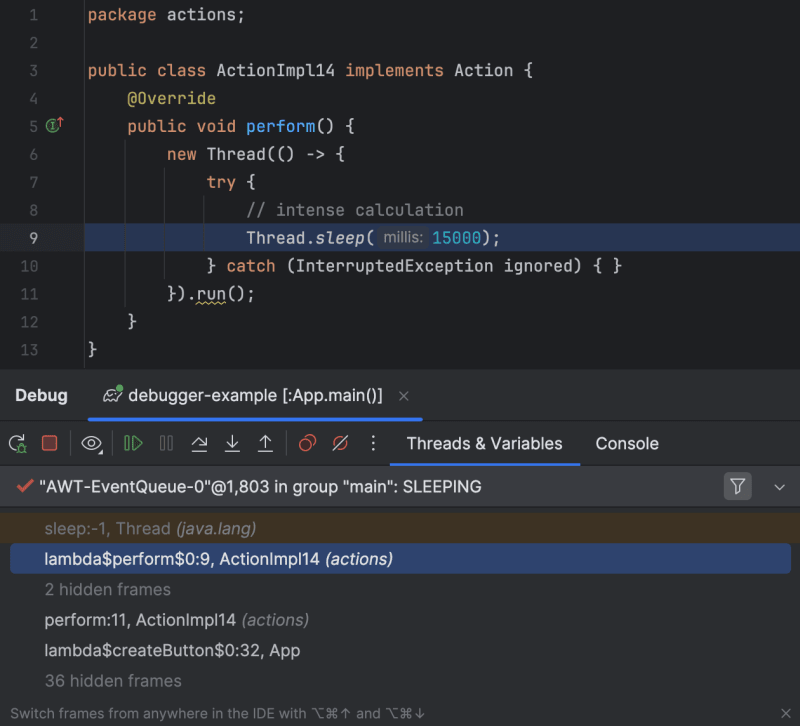
Приложение будет приостановлено, что позволит нам проверить текущее состояние потоков на вкладке Потоки и переменные. Это дает нам представление о том, что делает приложение в этот момент. Поскольку он зависает, мы можем определить метод, вызвавший блокировку, и отследить его до места вызова.
Этот подход имеет некоторые преимущества перед более традиционным дампом потока, о котором мы вскоре расскажем. Например, он предоставляет вам информацию о переменных в удобной форме и позволяет контролировать дальнейшее выполнение программы.
Совет: дополнительные советы и рекомендации по использованию Приостановить программу см. в разделе «Отладка без точек останова» и Debugger.godMode()
Дампы потоков
Наконец, мы можем использовать дамп потока, который не является строго функцией отладчика. Он доступен независимо от того, используете ли вы отладчик.
Нажмите кнопку N. Пока приложение зависает, зайдите в IntelliJ IDEA. В главном меню выберите Выполнить | Действия отладки | Получить дамп темы.
Изучите доступные потоки слева, и в AWT-EventQueue вы увидите причину проблемы.
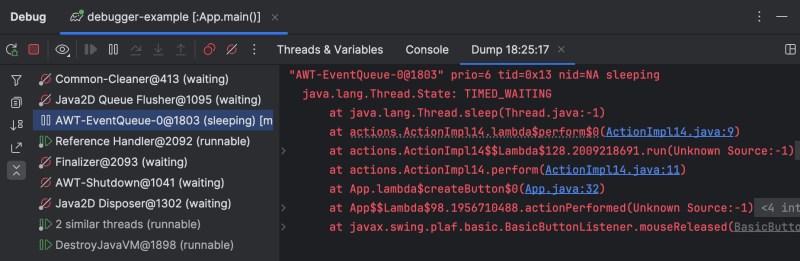
Недостаток дампов потоков заключается в том, что они предоставляют только снимок состояния программы на момент их создания. Вы не можете использовать дампы потоков для исследования переменных или управления выполнением программы.
В нашем примере нам не нужно прибегать к дампу потока. Однако я все же хотел упомянуть об этом методе, поскольку он может быть полезен и в других случаях, например, когда вы пытаетесь отладить приложение, запущенное без агента отладки.
Понять проблему
Независимо от метода отладки, мы приходим к ActionImpl14. В этом классе кто-то намеревался выполнить работу в отдельном потоке, но перепутал Thread.start() с Thread.run(), который запускает код в том же потоке, что и вызывающий код.
Статический анализатор IntelliJ IDEA даже предупреждает нас об этом во время разработки:
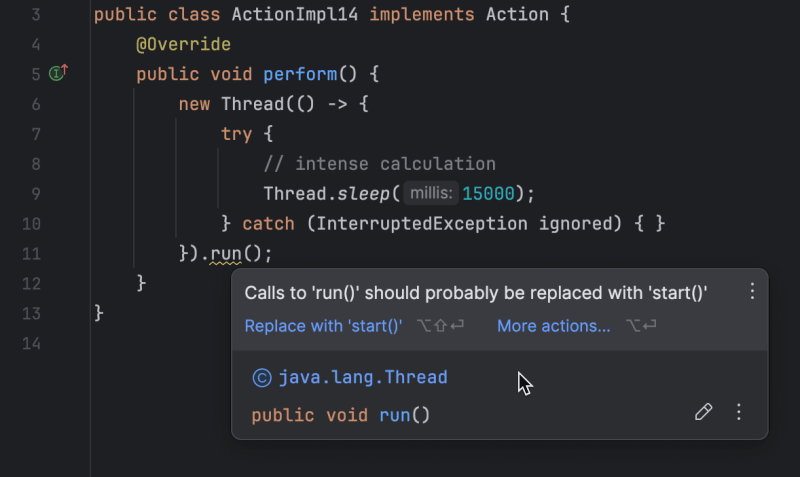
Метод, который выполняет тяжелую работу (или в данном случае много спит), вызывается в потоке пользовательского интерфейса и блокирует его до завершения метода. Именно поэтому мы некоторое время не можем ничего делать в пользовательском интерфейсе после нажатия кнопки N.
Горячая замена
Теперь, когда мы выяснили причину ошибки, давайте ее исправим.
Мы могли бы остановить программу, перекомпилировать код, а затем запустить его снова. Однако не всегда разумно повторно развертывать все приложение только потому, что было внесено небольшое изменение.
Давайте сделаем это разумно. Сначала исправьте код, используя предложенное быстрое исправление:
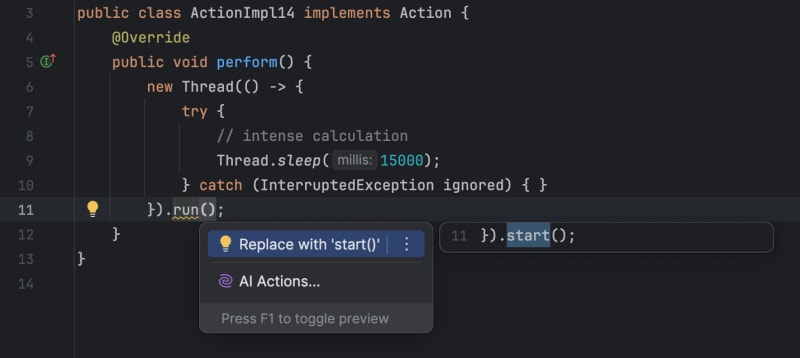
После того, как код будет готов, нажмите Выполнить | Действия отладки | Перезагрузить измененные классы. Появится всплывающее окно, подтверждающее, что новый код поступил в виртуальную машину.
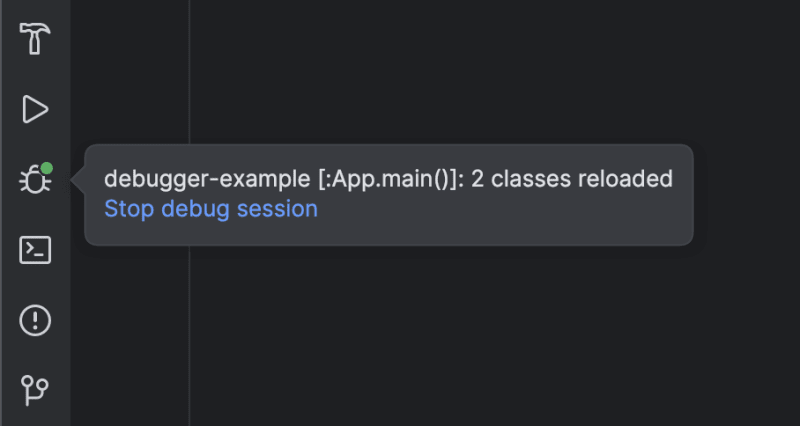
Вернемся к приложению и проверим. Нажатие Кнопки N больше не приводит к сбою приложения.
Совет: Имейте в виду, что HotSwap имеет свои ограничения. Если вас интересуют расширенные возможности HotSwap, возможно, стоит взглянуть на продвинутые инструменты, такие как DCEVM или JRebel
Краткое содержание
Используя наши рассуждения и пару функций отладчика, мы смогли найти код, который вызывал сбой пользовательского интерфейса в нашем проекте. Затем мы приступили к исправлению кода, не тратя время на перекомпиляцию и распространение, что в реальных проектах может занять много времени.
Надеюсь, описанные приемы окажутся вам полезными. Дайте мне знать, что вы думаете!
Если вас интересуют дополнительные статьи, связанные с отладкой и профилированием, ознакомьтесь с другими моими статьями:
- Debugger.godMode() — взлом JVM-приложения с помощью отладчика
- Устранение неполадок медленного отладчика
- Что не так с createDirectories()? - Руководство по профилированию ЦП
- Отладка без точек останова
Следите за новостями!
-
 Почему ввод запроса в POST Захват в PHP, несмотря на действительный код?addressing post запрос неисправность в php в представленном фрагменте кода: action='' intement. Вход из нагламента на нажим. Однако выход ...программирование Опубликовано в 2025-07-14
Почему ввод запроса в POST Захват в PHP, несмотря на действительный код?addressing post запрос неисправность в php в представленном фрагменте кода: action='' intement. Вход из нагламента на нажим. Однако выход ...программирование Опубликовано в 2025-07-14 -
 Python Metaclass Principle и создание и настройку классаЧто такое Metaclass в Python? Так же, как классы создают экземпляры, MetaClasses создают классы. Они обеспечивают уровень контроля над процессом с...программирование Опубликовано в 2025-07-14
Python Metaclass Principle и создание и настройку классаЧто такое Metaclass в Python? Так же, как классы создают экземпляры, MetaClasses создают классы. Они обеспечивают уровень контроля над процессом с...программирование Опубликовано в 2025-07-14 -
 Как разрешить ошибку \ "Неверное использование групповой функции \" в MySQL при поиске максимального подсчета?Как получить максимальный счет, используя MySQL В MySQL вы можете столкнуться с проблемой, пытаясь найти максимальный подсчет значений, сгрупп...программирование Опубликовано в 2025-07-14
Как разрешить ошибку \ "Неверное использование групповой функции \" в MySQL при поиске максимального подсчета?Как получить максимальный счет, используя MySQL В MySQL вы можете столкнуться с проблемой, пытаясь найти максимальный подсчет значений, сгрупп...программирование Опубликовано в 2025-07-14 -
 Как правильно отобразить текущую дату и время в формате «DD/MM/yyyy HH: MM: Ss.SS» в Java?Как отобразить текущую дату и время в «dd/mm/yyyy hh: mm: ss.ss" format в предоставленном коде Java, выпуск с датой и временем в желании ...программирование Опубликовано в 2025-07-14
Как правильно отобразить текущую дату и время в формате «DD/MM/yyyy HH: MM: Ss.SS» в Java?Как отобразить текущую дату и время в «dd/mm/yyyy hh: mm: ss.ss" format в предоставленном коде Java, выпуск с датой и временем в желании ...программирование Опубликовано в 2025-07-14 -
 `console.log` показывает причину исключения измененного значения объектаobjects and console.log: нечетность раскрыта При работе с объектами и console.log вы можете встретить своеобразное поведение. Давайте разгадым...программирование Опубликовано в 2025-07-14
`console.log` показывает причину исключения измененного значения объектаobjects and console.log: нечетность раскрыта При работе с объектами и console.log вы можете встретить своеобразное поведение. Давайте разгадым...программирование Опубликовано в 2025-07-14 -
 Можно ли сложить несколько липких элементов друг на друга в чистых CSS?возможно ли иметь несколько липких элементов, сложенных друг на друга в чистом CSS? Здесь: https://webthemez.com/demo/sticky-multi-heand-scroll/...программирование Опубликовано в 2025-07-14
Можно ли сложить несколько липких элементов друг на друга в чистых CSS?возможно ли иметь несколько липких элементов, сложенных друг на друга в чистом CSS? Здесь: https://webthemez.com/demo/sticky-multi-heand-scroll/...программирование Опубликовано в 2025-07-14 -
 Как я могу объединить таблицы базы данных с различным числом столбцов?объединенные таблицы с разными столбцами ] может столкнуться с проблемами при попытке объединить таблицы баз данных с разными столбцами. Просто...программирование Опубликовано в 2025-07-14
Как я могу объединить таблицы базы данных с различным числом столбцов?объединенные таблицы с разными столбцами ] может столкнуться с проблемами при попытке объединить таблицы баз данных с разными столбцами. Просто...программирование Опубликовано в 2025-07-14 -
 Метод базы данных MySQL не требуется для сброса одного и того же экземпляракопирование базы данных MySQL в одном и том же экземпляре без сброса Копирование базы данных в том же экземпляре MySQL может быть сделано без ...программирование Опубликовано в 2025-07-14
Метод базы данных MySQL не требуется для сброса одного и того же экземпляракопирование базы данных MySQL в одном и том же экземпляре без сброса Копирование базы данных в том же экземпляре MySQL может быть сделано без ...программирование Опубликовано в 2025-07-14 -
 Как вы можете использовать группу по поводу данных в MySQL?pivoting Query Results с использованием группы MySQL by В реляционной базе данных, поворот данных относится к перегруппированию строк и столбц...программирование Опубликовано в 2025-07-14
Как вы можете использовать группу по поводу данных в MySQL?pivoting Query Results с использованием группы MySQL by В реляционной базе данных, поворот данных относится к перегруппированию строк и столбц...программирование Опубликовано в 2025-07-14 -
 Как правильно использовать как запросы с параметрами PDO?Использование подобных запросов в PDO При попытке реализовать подобные запросы в PDO, вы можете столкнуться с проблемами, подобными тем, котор...программирование Опубликовано в 2025-07-14
Как правильно использовать как запросы с параметрами PDO?Использование подобных запросов в PDO При попытке реализовать подобные запросы в PDO, вы можете столкнуться с проблемами, подобными тем, котор...программирование Опубликовано в 2025-07-14 -
 Как эффективно выбрать столбцы в DataFrames Pandas?Выбор столбцов в Pandas DataFrames При работе с задачами манипуляции с данными выбор конкретных столбцов становится необходимым. В Pandas есть...программирование Опубликовано в 2025-07-14
Как эффективно выбрать столбцы в DataFrames Pandas?Выбор столбцов в Pandas DataFrames При работе с задачами манипуляции с данными выбор конкретных столбцов становится необходимым. В Pandas есть...программирование Опубликовано в 2025-07-14 -
 Как я могу настроить оптимизацию компиляции в компиляторе GO?настройка оптимизации компиляции в GO Compiler процесс компиляции по умолчанию в GO следует за конкретной стратегией оптимизации. Однако польз...программирование Опубликовано в 2025-07-14
Как я могу настроить оптимизацию компиляции в компиляторе GO?настройка оптимизации компиляции в GO Compiler процесс компиляции по умолчанию в GO следует за конкретной стратегией оптимизации. Однако польз...программирование Опубликовано в 2025-07-14 -
 Могут ли параметры шаблона в C ++ 20 постоянной функции зависеть от параметров функции?постоянные функции и параметры шаблона, зависящие от аргументов функций в C 17, параметр шаблона не может зависеть от аргумента, потому что он...программирование Опубликовано в 2025-07-14
Могут ли параметры шаблона в C ++ 20 постоянной функции зависеть от параметров функции?постоянные функции и параметры шаблона, зависящие от аргументов функций в C 17, параметр шаблона не может зависеть от аргумента, потому что он...программирование Опубликовано в 2025-07-14 -
 Могут ли CSS найти HTML -элементы на основе какого -либо значения атрибута?] нацеливание html -элементов с любым значением атрибута в CSS в CSS, можно нацелить элементы на основе конкретных атрибутов, как показано в пр...программирование Опубликовано в 2025-07-14
Могут ли CSS найти HTML -элементы на основе какого -либо значения атрибута?] нацеливание html -элементов с любым значением атрибута в CSS в CSS, можно нацелить элементы на основе конкретных атрибутов, как показано в пр...программирование Опубликовано в 2025-07-14 -
 Почему я получаю ошибку \ "class \ 'Ziparchive \' не найдена \" после установки archive_zip на моем сервере Linux?class 'Ziparchive' не найдена ошибка при установке Archive_zip на Linux Server симптома: при попытке запустить сценарий, который исп...программирование Опубликовано в 2025-07-14
Почему я получаю ошибку \ "class \ 'Ziparchive \' не найдена \" после установки archive_zip на моем сервере Linux?class 'Ziparchive' не найдена ошибка при установке Archive_zip на Linux Server симптома: при попытке запустить сценарий, который исп...программирование Опубликовано в 2025-07-14
Изучайте китайский
- 1 Как сказать «гулять» по-китайски? 走路 Китайское произношение, 走路 Изучение китайского языка
- 2 Как сказать «Сесть на самолет» по-китайски? 坐飞机 Китайское произношение, 坐飞机 Изучение китайского языка
- 3 Как сказать «сесть на поезд» по-китайски? 坐火车 Китайское произношение, 坐火车 Изучение китайского языка
- 4 Как сказать «поехать на автобусе» по-китайски? 坐车 Китайское произношение, 坐车 Изучение китайского языка
- 5 Как сказать «Ездить» по-китайски? 开车 Китайское произношение, 开车 Изучение китайского языка
- 6 Как будет плавание по-китайски? 游泳 Китайское произношение, 游泳 Изучение китайского языка
- 7 Как сказать «кататься на велосипеде» по-китайски? 骑自行车 Китайское произношение, 骑自行车 Изучение китайского языка
- 8 Как поздороваться по-китайски? 你好Китайское произношение, 你好Изучение китайского языка
- 9 Как сказать спасибо по-китайски? 谢谢Китайское произношение, 谢谢Изучение китайского языка
- 10 How to say goodbye in Chinese? 再见Chinese pronunciation, 再见Chinese learning

























